Laptopul nu vede căștile
Configurarea sunetului pe laptopuri nu necesită mult timp. Cu toate acestea, utilizatorii se confruntă adesea cu o situație în care laptopul „nu vede” căștile. Această problemă poate fi rezolvată fără a contacta un centru de service. În continuare, citiți despre posibilele cauze ale problemei și despre cum să o remediați.
Conținutul articolului
Cum se verifică parametrii
 Cel mai adesea, problema apare din cauza unei defecțiuni a laptopului sau a dispozitivului audio. Un punct important în etapa inițială este găsirea cauzei defecțiunii. Cel mai simplu mod este să conectați căștile la un alt gadget, de exemplu, un smartphone. Dacă funcționează, atunci motivul ar trebui căutat în computer sau conector. Dacă nu, atunci va trebui să studiați cu atenție echipamentul audio. Pentru a verifica parametrii trebuie să:
Cel mai adesea, problema apare din cauza unei defecțiuni a laptopului sau a dispozitivului audio. Un punct important în etapa inițială este găsirea cauzei defecțiunii. Cel mai simplu mod este să conectați căștile la un alt gadget, de exemplu, un smartphone. Dacă funcționează, atunci motivul ar trebui căutat în computer sau conector. Dacă nu, atunci va trebui să studiați cu atenție echipamentul audio. Pentru a verifica parametrii trebuie să:
- Utilizați priza corectă: priza corectă este indicată de culoarea verde sau de o imagine sub formă de căști.
- Activați volumul, altfel gadgetul nu va scoate niciun sunet sub nicio formă. Adesea utilizatorii opresc sunetul și uită de el, iar apoi, când încearcă să conecteze căștile, cred că sunt defecte.
- Asigurați-vă că placa audio funcționează corect. Sunetul ar trebui să vină prin difuzoare, iar dacă acest lucru nu se întâmplă, atunci problema nu este în mod clar în echipamentul specific.
Laptopul nu vede căștile în mufă
eu: ce sa fac?
În cele mai multe cazuri, metode simple vor ajuta la rezolvarea problemei. Încercați următoarele:
- Deconectați și reconectați setul cu cască și, de asemenea, verificați dacă ștecherul este introdus în conectorul corect.
- Reporniți dispozitivul: multe erori de sistem pot fi remediate în acest fel.
- Descărcați și instalați drivere noi pentru placa dvs. de sunet. Există o soluție universală - un pachet de codecuri gata făcute care vă permite să redați majoritatea formatelor la calitate înaltă, fără restricții.
- Actualizați-vă driverul. Acest lucru se poate face căutând modelul dvs. specific de căști în secțiunea „intrări și ieșiri audio”. Accesați site-ul web al producătorului de căști și descărcați cel mai recent driver, astfel încât gadgetul să poată recunoaște cu ușurință modelul căștilor.
- Configurați driverele folosind Realtek pentru Windows ca exemplu.
- Reglați sunetul în Windows. Când opțiunea este dezactivată, majoritatea sistemelor de operare vor afișa o pictogramă cu o cruce în colțul din dreapta jos. De asemenea, reglați sunetul în program (player).
- Dacă un ștecher sau un conector este rupt, acesta trebuie înlocuit.
- Dacă căștile sunt wireless, atunci trebuie să verificați conexiunea la rețea și starea modulului prin Centrul de rețea și partajare. O aplicație separată este responsabilă pentru activarea adaptorului. Verificați și procentul de încărcare al căștilor.
- Verificați cablurile pentru deteriorări mecanice și cablurile și conectorii pentru contact permanent.
Atenţie! De asemenea, este util să încercați să deschideți același fișier audio în playere diferite. Se întâmplă că nu există sunet din cauza funcționării incorecte a unui anumit player. În acest caz, repornirea sistemului ajută de obicei.
Există mai multe motive pentru care laptopul nu vede căștile. Să ne uităm la fiecare dintre ele în detaliu și posibile soluții.Cu toate acestea, trebuie amintit că dispozitivul fiecărui producător este unic, iar îmbunătățirea tehnologiei nu stă pe loc. Prin urmare, fiecare caz este individual.
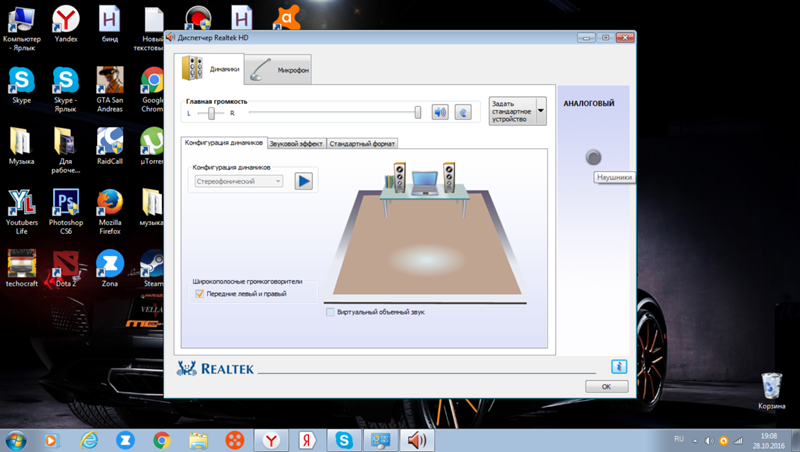 Scanare antivirus. Există cazuri în care apar inconsecvențe din cauza apariției virușilor. Trebuie să scanați dispozitivul pentru amenințări sau să descărcați un utilitar gratuit. Una dintre evoluțiile populare care vă permite să rezolvați această problemă este utilitarul Dr.Web Cureit. Dacă sunt detectate obiecte rău intenționate, dispozitivul va dezinfecta fără probleme. De asemenea, puteți utiliza antivirusul deja instalat pe laptop.
Scanare antivirus. Există cazuri în care apar inconsecvențe din cauza apariției virușilor. Trebuie să scanați dispozitivul pentru amenințări sau să descărcați un utilitar gratuit. Una dintre evoluțiile populare care vă permite să rezolvați această problemă este utilitarul Dr.Web Cureit. Dacă sunt detectate obiecte rău intenționate, dispozitivul va dezinfecta fără probleme. De asemenea, puteți utiliza antivirusul deja instalat pe laptop.
Restaurarea sistemului. Există momente în care problema apare din cauza unei erori în sistem. Dacă au apărut dificultăți recent, atunci încercați să restaurați. În timpul procedurilor, programele și serviciile care au fost descărcate recent pot fi șterse. Pentru a face acest lucru aveți nevoie de:
- În colțul din dreapta sus al panoului de control, găsiți caseta de căutare.
- Introduceți textul „restaurare”.
- În fereastra de recuperare care se deschide, trebuie să deschideți funcția System Restore.
- Selectând un punct de control, puteți începe procesul.
Referinţă! Recuperarea sistemului se poate face apelând linia „restaurare” și comanda Rstrui.
Alte motive. Căștile pot să nu fie recunoscute de laptop din cauza dispozitivelor audio implicite sau dezactivate. Această problemă însoțește adesea sistemul de operare Windows 7. Pentru a rezolva inconsecvența, urmați recomandările:
- În setările de sunet, schimbați dispozitivul implicit sau pur și simplu opriți dispozitivul. În secțiunea Sunet din Panoul de control, selectați căștile ca dispozitiv implicit.
- Verificați volumul sunetului și activarea.Faceți clic pe pictograma de volum din colțul din dreapta jos și mutați glisorul. Acordați o atenție deosebită secțiunilor „general” și „sunet”.
Motivul poate fi, de asemenea, codecuri învechite și o încercare de a descărca piese audio al căror format nu este acceptat de sistem. Cea mai dificilă situație ar fi o priză sau o placă audio spartă. Puteți verifica dacă există o placă de sunet arsă prin „computerul meu” din secțiunea „Manager dispozitiv”. Dacă este defect, va apărea un semn de exclamare. În acest caz, este mai bine să contactați un centru de service specializat.
Este posibil ca dispozitivul să nu vadă hardware-ul din cauza setărilor interne ale Windows. Pentru a rezolva problema, deschideți panoul de control și accesați secțiunea „Hardware și sunet”. În secțiunea „sunet”, selectați pictograma căștilor și apăsați butonul „Setare ca implicit”.
Dacă căștile în sine sunt sparte, pot exista multe opțiuni pentru rezolvarea problemei. În primul rând, merită să evaluați amploarea defecțiunii și costul remedierii acesteia. Într-adevăr, în unele cazuri este mult mai ușor să cumpărați un dispozitiv nou decât să plătiți pentru reparații sau înlocuirea elementelor. În cazuri simple, simpla lipire a conectorilor ajută.
De ce apare adesea această problemă în Windows 10?
În Windows 10, această problemă apare cel mai adesea din cauza unei erori în setările driverului. Puteți verifica prezența driverului în felul următor: prin „pornire” și „panou de control” trebuie să mergeți la secțiunea „Manager dispozitive”, prin care puteți ajunge la „intrari audio și ieșiri audio”. Apoi observați prezența unui semn de exclamare. Dacă nu este acolo, atunci driverul este deja instalat.
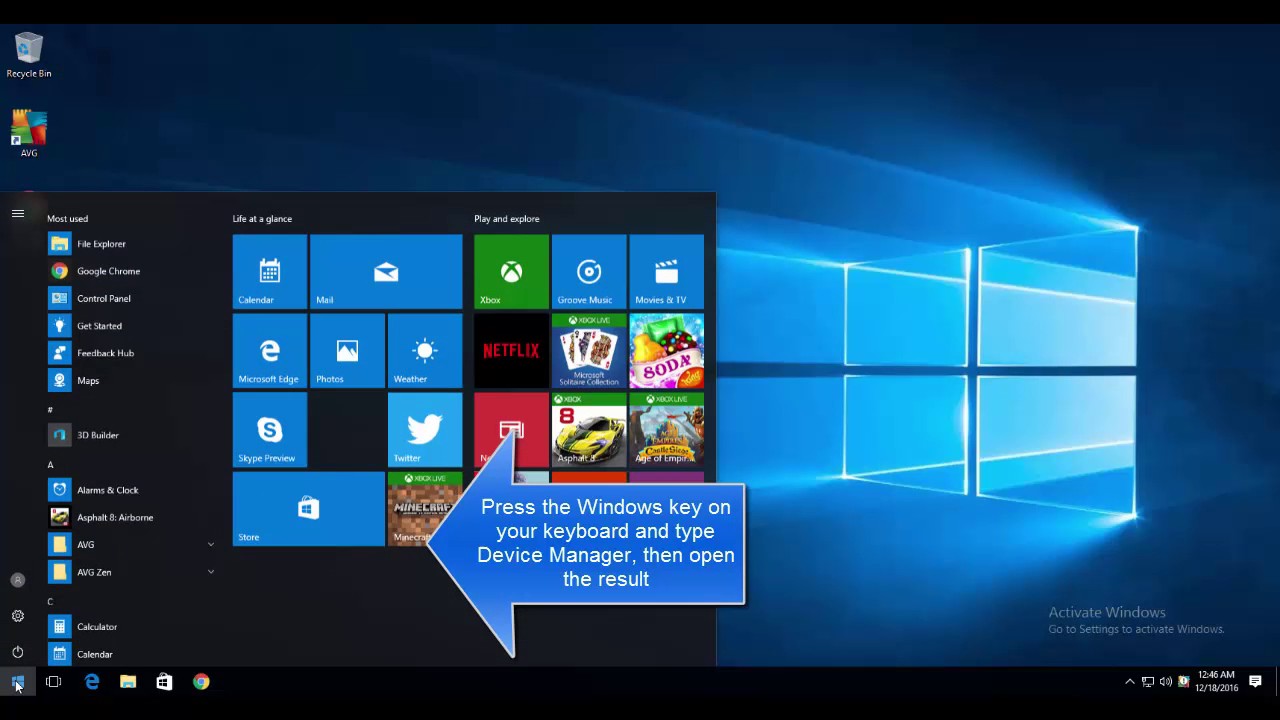 Dacă dispozitivul tocmai a fost achiziționat sau are un nou sistem de operare, atunci cea mai simplă modalitate este să instalați programul DriverPack Solution. Este dovedit și sigur.În plus, îl puteți folosi pentru a găsi și descărca alte utilitare importante. Căutarea și instalarea nu va dura mai mult de cinci minute. Acesta va găsi și va instala automat datele necesare. O nuanță importantă este alegerea modului expert. De asemenea, studiați cu atenție literele mici și asigurați-vă că bifați manual casetele pentru a nu descărca o mulțime de programe inutile. De asemenea, șoferii se pot prăbuși sau se pot comporta incorect. Reinstalați în felul următor:
Dacă dispozitivul tocmai a fost achiziționat sau are un nou sistem de operare, atunci cea mai simplă modalitate este să instalați programul DriverPack Solution. Este dovedit și sigur.În plus, îl puteți folosi pentru a găsi și descărca alte utilitare importante. Căutarea și instalarea nu va dura mai mult de cinci minute. Acesta va găsi și va instala automat datele necesare. O nuanță importantă este alegerea modului expert. De asemenea, studiați cu atenție literele mici și asigurați-vă că bifați manual casetele pentru a nu descărca o mulțime de programe inutile. De asemenea, șoferii se pot prăbuși sau se pot comporta incorect. Reinstalați în felul următor:
- Folosind combinația Win – X, deschideți meniul contextual și selectați „manager de activități”.
- Apoi, găsiți-vă dispozitivele audio, de jocuri și video.
- Selectați tipul de placă de sunet care se află pe dispozitiv și faceți clic pe caseta de selectare „eliminați”.
- Driverele pot fi găsite și descărcate pe site-ul oficial al plăcii de bază.
Cele mai multe gadget-uri au instalat sistemul de operare Realtek, astfel încât setările driverului sunt aceleași peste tot. Pentru a face acest lucru, trebuie să intrați în setări și să separați toate mufele de intrare ca dispozitive de intrare independente. Apoi dezactivați detectarea mufelor de pe panoul frontal. Cu toate acestea, ultimul punct poate să nu fie relevant pentru laptopuri. Dacă placa de sunet este diferită, atunci detaliile de configurare ar trebui să fie găsite pe site-ul oficial al producătorului.
Important! CU Windows 10 driverele de bază sunt instalate. Pentru alte sisteme de operare, utilizatorii trebuie să le descarce separat.
Astfel, există mai multe motive pentru care pot apărea probleme cu activarea sunetului pe dispozitive. În cele mai multe cazuri, folosind recomandările sugerate, le puteți remedia singur, fără a contacta un centru de service.





